Kako skriti ikono iskanja v opravilni vrstici sistema Windows 11
Microsoft Windows 11 Junak / / August 09, 2021

Zadnja posodobitev dne

V sistemu Windows 11 obstaja več načinov iskanja elementov, zato boste morda želeli skriti ikono iskanja v opravilni vrstici. Evo kako.
Microsoft ponuja številne načine iskanja v sistemu Windows. Tudi Windows 11 ni izjema. Ne vključuje veliko iskalno polje, kot je Windows 10, vendar ima ikono »Iskanje«. Tukaj je pogled na nekaj različnih načinov, kako lahko preprosto iščete Windows 11, tako da lahko ikono odstranite iz opravilne vrstice.
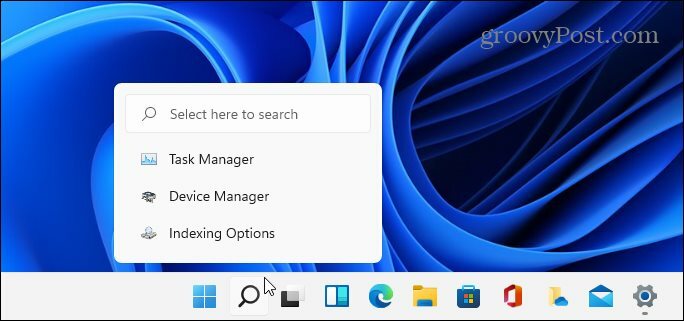
Microsoft privzeto prikaže ikono iskanja v opravilni vrstici sistema Windows 11. Če pa želite, ga lahko odstranite.
Iskanje sistema Windows 11 na enostaven način
Postopek je preprost, če morate v računalniku z operacijskim sistemom Windows poiskati datoteko, mapo, aplikacijo ali druge elemente. Vse kar morate storiti je, da pritisnete na Windows ključ na tipkovnici in začnite tipkati, kar potrebujete. Na spodnjem posnetku sem na primer pritisnil tipko Windows in začel tipkanje:cmd poiščite in odprite ukazni poziv.
Meni Start ima iskalno polje na vrhu, vendar samodejno postavi kazalec tja, ko začnete vnašati poizvedbo. Torej vam ni treba najprej klikniti iskalnega polja. Samo začnite tipkati.
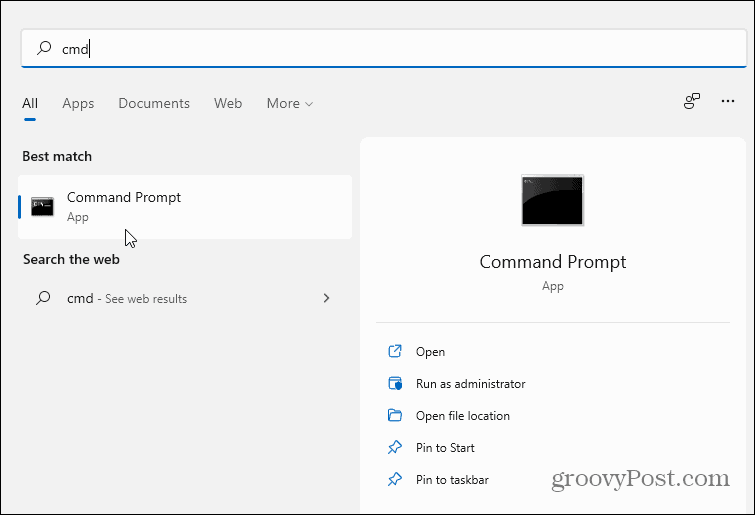
Odstranite ikono za iskanje iz opravilne vrstice sistema Windows 11
Ker je iskanje tako preprosto, kot da pritisnete tipko Windows in tipkate, se zdi, da je ikona za iskanje odveč. Če ga želite odstraniti, odprite Nastavitve tako, da odprete Start> Nastavitve ali z uporabo bližnjica na tipkovniciTipka Windows + I.
Ko se odpre, kliknite na Personalizacija iz menija na levi. Nato se pomaknite navzdol in kliknite Opravilna vrstica s seznama na desni.
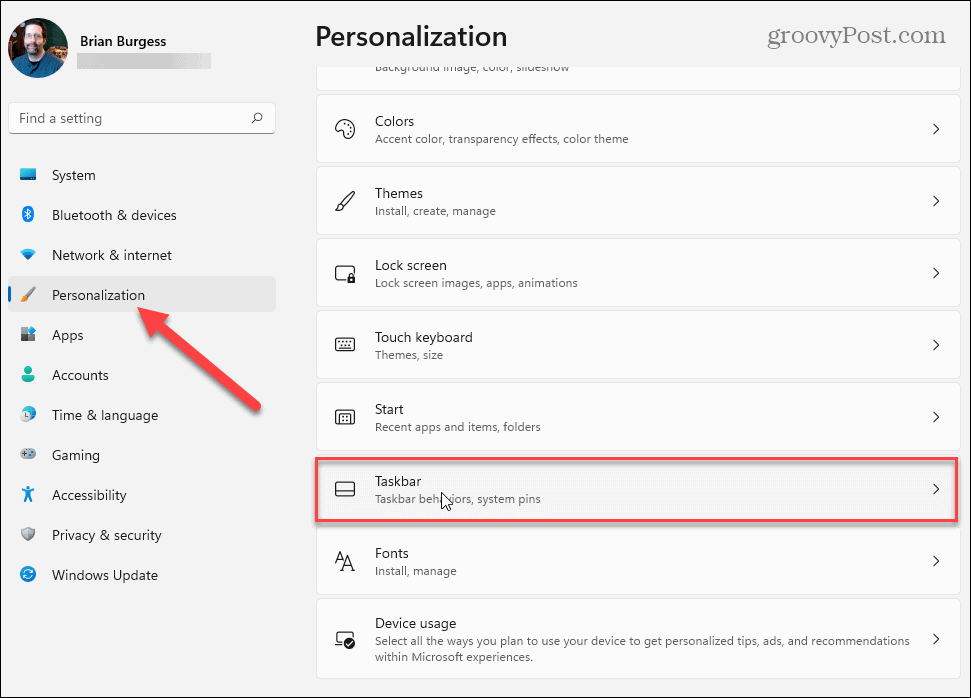
Na naslednjem zaslonu kliknite, če želite razširiti meni »Elementi opravilne vrstice«, če še ni. Nato izklopite stikalo za iskanje.
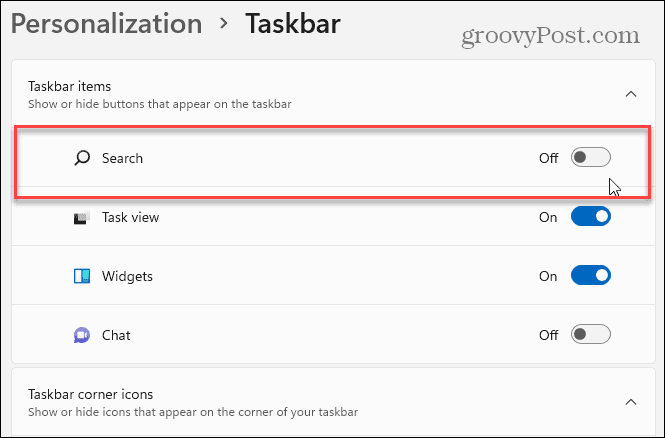
To je to. Ikona iskanja bo takoj izginila. Če ga želite pozneje dodati nazaj, se vrnite v nastavitve in ga znova vklopite.
Nadomestna metoda
Druga možnost in morda enostavnejši način za odstranitev ikone iskanja je, da jo kliknete z desno miškino tipko. Nato kliknite Skrij iz opravilne vrstice ko se pojavi. Upoštevajte le, da boste morali znova vklopiti ikono na Nastavitve> Prilagajanje> Opravilna vrstica in vklopite stikalo.
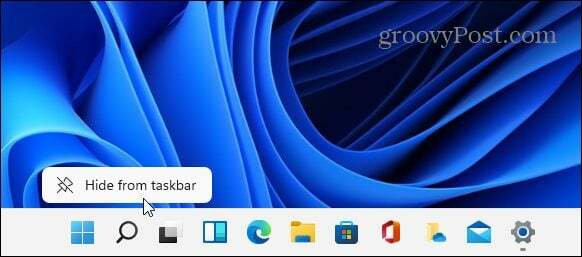
Kakorkoli naredite, odstranjevanje ikon iz opravilne vrstice lahko ustvari več prostora za druge, pomembnejše aplikacije. Ko že govorimo o tem, si oglejte pripenjanje aplikacij v opravilno vrstico sistema Windows 11.
In če uporabljate Windows 10, si oglejte odstranjevanje polja za iskanje iz opravilne vrstice.
Kako počistiti predpomnilnik Google Chrome, piškotke in zgodovino brskanja
Chrome odlično shrani vašo zgodovino brskanja, predpomnilnik in piškotke, da optimizira delovanje vašega brskalnika v spletu. Njen način, kako ...
Ujemanje cen v trgovini: Kako do spletnih cen med nakupovanjem v trgovini
Nakup v trgovini ne pomeni, da morate plačati višje cene. Zahvaljujoč garancijam za ujemanje cen lahko med nakupovanjem v ...
Kako podariti naročnino na Disney Plus z digitalno darilno kartico
Če ste uživali v Disneyju Plus in ga želite deliti z drugimi, je na voljo naročnina na Disney+ Gift za ...
Vaš vodnik po skupni rabi dokumentov v Google Dokumentih, Preglednicah in Diapozitivih
Z Googlovimi spletnimi aplikacijami lahko preprosto sodelujete. Tukaj je vaš vodnik za skupno rabo v Google Dokumentih, Preglednicah in Diapozitivih z dovoljenji ...
